Отсутствует подключение
Зачастую телефон не видит вторую сим-карту на Андроид из-за отсутствия активации соответствующей опции. Некоторые модели смартфонов оснащены тонкой настройкой – вы можете самостоятельно выбирать, какую карточку использовать:
- Откройте настройки устройства;
- Найдите раздел «SIM и мобильные сети»;
- Кликните на нерабочую карточку, чтобы открыть меню;
- Выберите пункт «Включить» и активируйте тумблер.
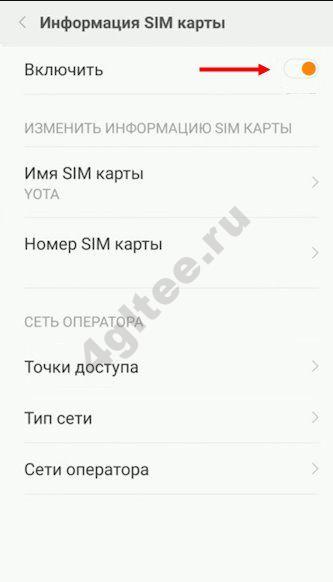
Полезный совет. Для начала попробуйте перезагрузить устройство – иногда этот способ помогает решить большинство проблем. Кроме того, если телефон не видит вторую симку, рекомендуем проверить, не активировали ли вы случайно режим полета.
Как сделать микро-сим или нано-сим
Мобильные операторы идут в ногу со временем и продают чип-карты с оттиском. Что это значит? Это значит наличие специальных канавок на пластиковой части карты, для самостоятельного превращения её в микросимку. А такой формат поддерживают большая часть планшетников последнего года выпуска.
Если ваша симка ещё с тех времён, когда телефоны умели только звонить (представляете!), то вы можете самостоятельно откорректировать её размеры.
Что для этого понадобиться:
- Симка традиционного форм-фактора
- Канцелярский нож или ножницы
- Карандаш острозаточенный
- Линейка и…ТЕРПЕНИЕ!!!
Как действовать? Очертите карандашом новые границы на пластиковом поле. Новые размеры должны строго соответствовать параметрам 15 х 12 mm. Срежьте один кончик наискосок и затрите края очень мелкой наждачкой. Действуйте предельно аккуратно и не торопитесь.
Помните! Повреждение металлических пластин на карточке неизбежно повлечёт её порчу. Тогда придётся восстанавливать карту заново в сервисном центре своего мобильного оператора. Существует услуга автоматической обрезки карты в специализированном магазине электроники. Они стоят очень недорого. Если вы не уверены в своих силах, за обрезкой стоит обратиться туда.
Nano симка на 0,09 мм тоньше карт другого формата. На глаз этого не определишь. Но, у Apple даже слоты в айфонах умные — обрезанная под формат симка может не влезать. Умельцы из сети рекомендуют счистить лишний слой наждачкой. Я советую совершить замену у своего сотового оператора. И Билайн, и мегафон и мтс совершают такие замены в центрах обслуживания абонентов.
Причины возникновения неполадки и способы её устранения
Истёк срок годности сим-карты
Если сим-карта работала до этого исправно, возможно, у неё истёк срок годности.
Попробуйте вставить симку в другое устройство. Если проблема осталась, то обратитесь к своему оператору за заменой SIM-карты.
Закончился период обслуживания симки оператором
Если сим-картой долго не пользовались, то, скорее всего, оператор просто прекратил её обслуживание. В этом случае нужно обратиться к поставщику услуг за подробной информацией.
Неудачно обрезанная симка
На сегодняшний день производители телефонов применяют для своих устройств разные слоты для сим-карт. В некоторые подходят симки стандартного размера, для других же нужны microSIM или nanoSIM.
Современная сим-карта для разных размеров слота и карта старого образца, которую нужно вырезать
Сейчас все операторы продают SIM-карты, которые легко подстраиваются под нужный размер, но старые образцы идут стандартного большого размера, поэтому при смене устройства многие пользователи решают самостоятельно вырезать карту нужного формата и задевают микросхему, в результате чего смартфон или планшет не читает симку.
Исправить самостоятельно эту проблему не получится, следует обратиться с паспортом в любой салон связи вашего оператора и поменять симку. Там же её смогут аккуратно вырезать по размеру.
Устройство Андроид работает только с одним оператором
Сейчас многие поставщики услуг связи продают телефоны под собственной маркой. Как правило, такие устройства работают только со своим оператором: если вставить симку другой компании, смартфон просто её не увидит. Это, к сожалению, никак не исправить.
Смартфон оператора, например, МТС, продаётся по низкой цене, что делает его привлекательным для покупки, но воспроизводится он только с сим-картой МТС
Неисправный смартфон или планшет
Устройство Андроид, как и любая другая техника, временами выходит из строя. Причина неработающей связи может заключаться в:
- сломанном слоте для сим-карты;
- попадании в устройство Android жидкости;
- механическом повреждении (удары, падение с большой высоты и т.п.);
- программных неполадках.
Для начала просто попробуйте перезагрузить смартфон/планшет. Во многих случаях проблема исчезает. Если же сим-карта всё равно не читается, то вставьте в устройство другую симку. При сохранении неполадок можно предположить, что дело в гаджете.
Чтобы устранить причину самостоятельно, нужно сбросить настройки устройства до заводских, но это поможет только в том случае, когда проблема в программном обеспечении или неправильной установке обновлений, прошивки:
- Заходим в настройки устройства.
- Выбираем «Восстановление и сброс».
- Нажимаем «Сброс настроек» -> «Сбросить настройки телефона».
Если сброс настроек не принёс результатов, лучше всего обратиться в сервисный центр.
Чаще всего аппаратные неисправности устройств происходят вследствие неправильной эксплуатации устройства, в частности при установке сим-карты.
Как правильно вставлять сим-карту в устройство
Чтобы случайно не сломать слот под сим-карту, её нужно вставлять в телефон очень аккуратно.
Для того чтобы установить сим-карту в такой слот, нужно:
- подцепить его ногтем или специальным инструментом, который шёл в комплекте с устройством;
- достать лоток и поместить подходящую по размеру карту. Перед тем как её вставлять, убедитесь, что у вас в наличии симка необходимого формата.
Некоторые устройства имеют два слота под сим-карты
В случае с разборным устройством понадобится:
- снять заднюю панель;
- вытащить батарею;
- поместить сим-карту в слот. Кстати, их может быть несколько, если смартфон или планшет поддерживает работу с несколькими операторами.
Что делать, если сим-карта застряла
Если SIM-карта застряла, ни в коем случае не пытайтесь достать её силой, так как вы можете сломать слот или саму симку. А также не используйте острые предметы, например, нож. Можно подцепить её пинцетом, скрепкой или палочкой.
Если вы не можете самостоятельно достать сим-карту, то обратитесь к специалистам, они смогут за небольшую плату решить эту проблему и корректно настроить работу симки.
Почему планшет не видит USB флешку
Иногда возникает необходимость просмотреть на планшете какую-нибудь информацию с обычной USB флешки. Есть 2 основных способа подключения такой флешки к планшету: через встроенный в некоторые устройства USB порт или через её подключение с помощью OTG кабеля. Этот кабель с одного конца имеет micro USB штекер для подключения к девайсу, а с другого конца – слот для подключения USB флешки или другого устройства. При подключении любым из этих способов может возникнуть такая проблема, что планшет не отображает флешку или возникают какие-то ошибки, связанные с этим.
Принцип работы
Ситуация, когда после подключения планшет не видит USB, часто имеет простое решение: после соединения девайс не выводит никаких сообщений о подключении накопителей и никак не показывает, что распознал флешку, но на самом деле подключение произошло успешно. В таком случае нужно зайти в файловый менеджер и проверить, появились ли там новые директории.
Ещё одной банальной причиной может быть выключенный пункт поддержки внешних устройств в настройках, если такой имеется.
Производители планшетов стараются как можно больше оптимизировать свои аппараты в плане потребления энергии, поэтому во многих моделях на USB порт идёт слабое напряжение, и для USB флешек может быть элементарно недостаточно питания.
Одним из вариантов, почему планшет не видит USB флешку, может быть её большой размер. Как и с флеш картами, не все устройства поддерживают большие объёмы памяти в подключаемых накопителях.
Если обычным способом flash-накопитель подключаться не хочет, возможно для этого необходимо получить root права. Эти права позволяют использовать устройство в полной мере, иметь доступ ко всем файлам и настройкам. Стоит помнить, что при их получении гарантия на планшет станет недействительной. Здесь они будут необходимы для доступа к системным разделам. Имея root права, нужно скачать приложение StickMount, с его помощью можно монтировать USB накопитель без использования компьютера.
Логотип StickMount из Google Play
USB накопители тоже должны иметь форматирование в файловой системе FAT32, так как NTFS планшетами не поддерживается. Для форматирования нужно подключить флешку к компьютеру или ноутбуку, найти её в диспетчере файлов, вызвать правой кнопкой мыши контекстное меню, выбрать пункт «Форматирование» и выполнить его.
При подключении USB-накопителя через порт micro USB, то есть с использованием OTG кабеля, могут возникнуть проблемы другого характера. Например, планшет может не поддерживать функцию подключения OTG на аппаратном уровне. Тогда можно попытаться использовать флешки со встроенным Wi-Fi модулем, но тогда скорость передачи данных будет ниже, чем при обычном подключении.
Пример накопителя с Wi-Fi передатчиком
Может быть и такое, что поддержки OTG нет с программной стороны. В таком случае может помочь обновление ОС или перепрошивка. Если такая функция девайсом поддерживается, то проблема может быть в работоспособности самого шнура. Он может быть бракован или сломан, но может быть и так, что он просто не подходит для конкретной модели планшета или флеш-накопителя. При выборе OTG кабеля лучше всего сразу тестировать его в магазине во время покупки, а также стараться использовать фирменные комплектующие.
Почему планшет не видит карту памяти
Объёма для хранения данных не хватает большинству пользователей мобильных девайсов, поэтому SD карты очень распространены и используются практически всеми обладателями планшетов. Бывают случаи, когда планшет не видит вставленную карту памяти, но не стоит паниковать и сразу бежать в сервисный центр или магазин за возвратом денег.
Причиной этого может стать простой программный сбой. Нужно перезапустить аппарат, часто это помогает решить вопрос.
Варианты карт памяти
Если перезапуск не помог, то нужно попытаться достать карту и вставить её обратно. Возможно, она отошла или была неправильно помещена, из-за чего не было правильного контакта, и она не отображалась.
Если все эти манипуляции не помогли, то нужно извлечь Micro SD из планшета и попытаться проверить исправность на другом устройстве. Если в другом планшете или смартфоне SD карта определяется и работает нормально, значит скорее всего дело в нём самом.
Если карта не хочет определяться на другом девайсе, можно проверить её, используя ноутбук или компьютер. Чтобы это сделать, берётся специальный переходник или кардридер, с его помощью накопитель можно подключить к ПК.
Если карту не видно ни на одном из девайсов, то вероятнее всего она стала непригодна и с ней сделать ничего нельзя. Если с компьютера карта памяти определяется, а с планшета нет, возможно она неправильно отформатирована. В этом случае следует скопировать с неё все нужные данные на компьютер и произвести нужную операцию самостоятельно. Для этого нужно:
- выбрать в Проводнике на компьютере MicroSD карту;
- правой кнопкой мыши вызвать контекстное меню;
- в меню нажать на пункт «Форматирование»;
- в появившемся окне выбрать FAT32, снять флажок «Быстрое»;
- нажатием соответствующей кнопки начать форматирование.
Через несколько минут карта будет отформатирована. После этого необходимо её безопасно извлечь, вставить в планшетный компьютер и проверить, отображается ли она на нём. Если да, то нужно скопировать на неё сохранённые на компьютере файлы, которые были на ней раньше, и продолжить пользоваться. В том случае, если карту памяти всё ещё не видно, нужно нести планшет в сервисный центр, так как скорее всего у него проблема с разъемом.
Разъем изнутри
В крайнем случае, можно попробовать низкоуровневое форматирование. При этом вместе со всеми файлами удаляется файловая система. Очистку и изменение формата можно осуществить с помощью HDD Low Level Format. Необходимо скачать и установить данное приложение на компьютер, подключить к нему карту памяти, и выполнить следующие действия:
- В программе дважды щёлкнуть по названию флешки
- В появившемся окне выбрать пункт Low level format, потом Format This device.
- Подтвердить действие, нажав Yes
После этого начнётся операция, которая займёт некоторое время. Из-за того, что эта операция полностью удаляет даже файловую систему, по её завершению нужно выполнить обычное форматирование в FAT32.
Интерфейс HDD Low Level Format
Многие планшеты поддерживают MicroSD не любого объёма. В характеристиках устройства обычно указывается максимальный объём поддерживаемой карты памяти. Когда размер MicroSD превышает максимальный, планшет может её не видеть. В таком случае карта просто не подходит данному устройству и стоит выбрать вариант размером поменьше.
Как вставить сим-карту

Другой вариант – повреждение чипа. Пластиковая карточка могла деформироваться при неаккуратном извлечении или обрезке, в результате чего чип попросту перестал работать. В таком случае можно попробовать вернуть SIM-карте прежнюю форму или обратиться к оператору для замены. Вывод прост – если телефон не видит «симку», то проблема здесь именно с самим аппаратом или карточкой.
В такой ситуации пользователь оказывается «между двух огней». Один из вариантов – SIM-карта слишком долго лежала без дела и не пополнялась. В таком случае оператор мог попросту её заблокировать – подробности по конкретному номеру можно узнать в колл-центре Yota.
Ещё один вариант – сбой самой сим-карты. Даже у ведущих операторов такая проблема периодически наблюдается, поскольку новые стартовые пакеты продаются тысячами и гарантировать их работоспособность на 100% компания не может. В таком случае также стоит обратиться в колл-центр для выяснения подробностей по конкретному номеру и замены карточки при необходимости.
Читайте про операторов: Как активировать сим карту Йота на телефоне
Как бы там ни было, но если телефон определяет SIM-карту, а фирменное приложение – нет, проблема практически на 100% на стороне самого оператора Yota. Для максимально быстрого решения проблемы лучше обратиться в колл-центр – специалисты подскажут, как вам следует поступить, в зависимости от конкретного расклада.
Может быть несколько причин:
- Проверьте активность и исправность самой карты. Возможно, она повреждена или устарела. Для этого вставьте другую карточку в девайс. Если она появилась — купите себе новую карточку.
- Хуже, если не находит и другую карту. Тогда причина в работе планшета. Скорее всего, сломались контакты в слоте. Выяснять это лучше всего в сервисном центре.
- ОС Android не безгрешна, и, может быть, простая перепрошивка исправит ситуацию. Бывает, что программное обеспечение «шалит» и не читает карточку. Или у вас, случайно или намеренно, включён режим «В полете» на устройстве.
- Установка новой системы не помогла? У дешёвых китайских планшетов сотовые операторы других стран могут быть просто не вписаны. Тогда необходимо провести настройки вручную.
Слот для карточки
Телефон не видит sim-карту – что делать?
Мы настолько привыкли к тому, что современные смартфоны обладают огромным набором функций, что иногда даже забываем об их первоначальном назначении – совершать телефонные звонки. Эта основная функция телефона неразрывно связана с SIM-картой, т.е. без нее даже самый продвинутый флагман звонить не сможет. Поэтому когда ваш гаджет не видит сим-карту по каким-то причинам, это становится проблемой №1. Что в данном случае можно предпринять и почему такое происходит? Глядя на экран телефона вы можете наблюдать два момента: «Ошибка чтения сим-карты» либо просто «нет SIM» в верхней строке оповещения на дисплее.
1. Ошибка с сим-картой обычно происходит, когда она вставлена не правильно. Не той стороной к контактам, либо в перевернутом состоянии. Попробуйте изъять сим-карту из слота, и вставьте корректно, как нарисовано на подсказке возле слота, либо исходя из геометрической конфигурации самого слота. Как правило — это наиболее распространенная причина, по которой телефон не видит симку. Но далеко не единственная.
2. Вторая по популярности причина — это неисправность сим-коннектора, sim-holder. Чаще всего как раз и вызывается неверно или небрежно вставленной сим-картой. Повреждаются усики коннектора, теряется контакт. В результате смартфон выдает ошибку sim-карты. В данном случае без помощи сервисного центра не обойтись, скорее всего понадобится замена сим-коннектора. Проверьте наличие контакта микросхемы сим-карты и коннектора. Возможно в результате небрежного обращения деформирован сим-слот, поэтому карта не вставляется должным образом. В некоторых случаях удается устранить такую деформацию самостоятельно вручную.

3. Третья по популярности причина — программный сбой. Попробуйте перезагрузить устройство. Когда телефон перезапускается, он освежает большую часть программного обеспечения, которое в свою очередь гарантирует, что незначительные ошибки могут быть решены. Так что перезапустите свое устройство и позвольте ему соединиться с сетью еще раз и проверьте, читает ли оно сим-карту. Если проблема решена, вам не придется волноваться о последующих решениях. Беспокоиться стоит, если перезапуск устройства стал для вас слишком частым решением этой проблемы. Если же перезапуск не помог, то возможно стоит немного подождать. Когда телефон запускается ему необходимо загрузить большое количество процессов, в том числе обнаружить и идентифицировать sim-карту. Не всегда это действие стоит в ряду первых. Поэтому иногда достаточно просто подождать и не поддаваться панике – симка загрузится и прибегать к более сложным процедурам восстановления не придется. Либо попробуйте включить режим полета на своем устройстве. После включения подождите полминуты, а затем выключите его. Дальше ваше устройство еще раз попытается отыскать сеть, а для этого выполнит проверку на наличие в нем симки. Если все произойдет успешно, то проблема решена.
Больше про Хуавей: Планшет не видит сим карту, что делать и 10 способов починить
4. Также все дело может быть в обыкновенном повреждении SIM-карты. Попытайтесь вставить другую симку, заведомо рабочую, и проверить видит ли ее телефон. Если другие сим-карты хорошо работают на вашем устройстве, тогда проблема непосредственно в вашей симке. Ваш телефон отлично видит сим-карту, поэтому просто нужно заменить испорченную на новую. В данном случае представитель Вашего оператора сможет помочь с заменой на новую исправную симку минут за 10-15.
Мы можем продолжать называть и другие потенциальные причины данной проблемы, но они будут уже точно недоступны для исправления самостоятельно. К примеру, неполадки на системной плате, вызваные падением, ударом телефона либо попаданием жидкости в аппарат. Поэтому, если ничего из вышеперечисленного не помогло, рекомендуем обратиться в сервисный центр. Наши специалисты проведут диагностику и со 100% уверенностью установят причину неисправности, а затем устранят ее. В нашем распоряжении всегда находится современное оборудование и большое количество оригинальных запчастей. Так что вам не придется долго ждать, пока мы устраним неполадку.
Проблемы с телефоном
Если SIM-карта работает, а устройство не может быть залоченным, то ищите неполадки в смартфоне. Причины могут быть следующие:
- Повреждение слота для сим-карты.
- Попадание влаги, выход из строя после воды.
- Механическое повреждение после падения или удара.
- Программные неполадки после прошивки, неудачного рута или после сброса настроек.
Если повреждение имеет аппаратный характер, то для устранения неполадки обратитесь в сервисный центр. Самостоятельный неквалифицированный ремонт может привести к появлению еще более серьезных проблем. А вот как исправить программный сбой, можно разобраться самостоятельно.
Если телефон не определяет SIM и пишет «Проверьте готовность», попробуйте выполнить следующие действия (для телефонов с двумя СИМ-картами):
- Откройте настройки.
- Зайдите в раздел «Управление SIM».
- Откройте «Настройки в режиме ожидания».
- Убедитесь, что SIM-карта активирована.
Увеличить
Если проблема с определением сим-карты возникла после неудачной прошивки или попытки получить рут-права, то следует сбросить настройки или перепрошить устройство заново. Посмотрим, как настроить Андроид как новый:
- Откройте настройки.
- Зайдите в «Восстановление и сброс».
- Нажмите «Сбросить и подтвердите выполнение операции».
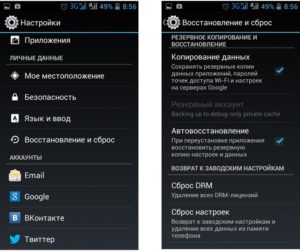
Увеличить
При сбросе с телефона будет удалены не только настройки, но и пользовательская информация. Чтобы не потерять её безвозвратно, сделайте резервную копию данных, прежде чем откатывать систему.
После прошивки телефон не видит сим карту
Если вы перепрошили, и столкнулись с такой проблемой, то придется либо делать откат прошивки, либо менять на новую. При домашних установках баги практически неизбежны, поэтому четко придерживайтесь инструкции по установке.
Неверный imei
Откройте стандартную клавиатуру и введите код *#*#2846579*#*#. Затем проследуйте по пути CDS Information — Radio Information – Phone1. Там введите imei для проверки первой SIM. Если значения не совпали, то введите правильное, и кликните на «SEND AT COMMAND», чтобы сохранить новые пресеты.
Как сменить регион на телефонах Хуавей и Хонор: инструкция по настройке
«Операторская» блокировка
Основной аппаратной неполадкой, которой вас может «порадовать» ваше устройство является его прошивка под определенного оператора.
Чаще всего это характерно для мобильных устройств, заказанных из-за рубежа и не предназначенных для реализации на российском рынке.
Происходит это потому, что для жителей страны производства устройство поставляется сразу «в комплекте» с очень выгодным тарифом того или иного оператора (часто, от этого зависит даже конечная цена устройства).
Ранее такая проблема встречалась на большинстве iphone, не прошедших аккредитацию Ростест, не сертифицированных для реализации в Российской Федерации.
Сейчас схожая сложность встречается у некоторых азиатских и европейских телефонов.
Почти всегда такая проблема возникает, когда устройство стоит в 2-3 раза дешевле.
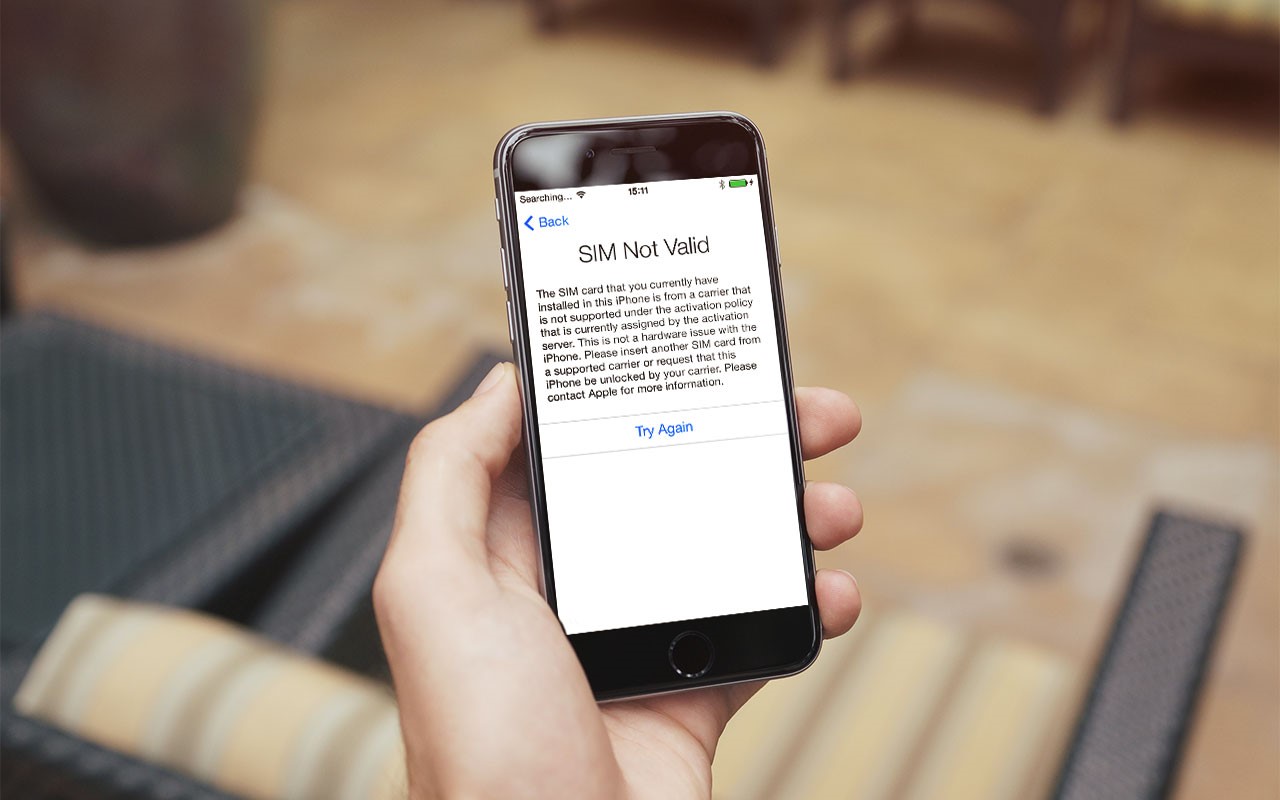
<Рис. 4 Залоченый айфон>
Неполадки с программным обеспечением
ПО у телефонов часто глючит. Причиной могут оказаться как некорректные настройки, так и поражение вирусом. Нередко обе причины шагают рука об руку. Тогда помогает только откат к настройкам по умолчанию.
Побочным эффектом от программных сбоев может стать проблема с сим-картой. Устройство внезапно перестает опознавать ее и в результате пользователь вынужден проверять причины одну за другой, поскольку это единственный способ починить телефон без визита в сервисный центр, где с определением программных проблем также могут возникать неувязки.
Неправильные настройки
При неправильных настройках может помочь отправка СМС с второстепенной симки на основную, нерабочую. В этом случае телефон может предложить установить верные параметры, после чего симка продолжит работу.
Телефон не видит сим-карту после прошивки
Если после прошивки телефон перестал видеть сим карту, то неполадка проявляет себя мгновенно — у телефона отключается большинство функций, он может превратиться в «кирпич», у которого будет стабильно работать только главный экран.
Потребуется откатить систему к предыдущей версии, чтобы исправить проблему. Подключив телефон с помощью USB к компьютеру, можно перейти на сайт производителя и скачать старую версию прошивки, исправив ошибку.
Неудачное обновление системы
Если устройство перестало работать после обновления, то здесь есть два варианта: ждать нового обновления, где баг с обнаружением симки будет исправлен, либо загружать старую версию ОС и отключить любые автоматические обновления для предотвращения подобных ситуаций.
Блокировка оператором мобильной связи
Иногда симка может быть заблокирована оператором по собственной инициативе. Происходит это в трех случаях:
- Абонент долго не совершал никаких действий.
- Возникли долги за оказание услуг связи.
- Баланс в минусе.
Проще перевыпустить сим-карту, чем пытаться восстановить заблокированную.
Андроид атаковал вирус
Система построена таким образом, что до сих пор для Андроид не было написано ни одного полноценного зловреда, который бы мог установиться на устройство без ведома пользователя.
Если телефон ведет себя странно, не обнаруживается сим-карта, зато обнаружилось падение производительности, то, скорее всего, устройство атаковано зловредом. Необходимо использовать мобильный антивирус либо произвести откат к заводским настройкам для полного удаления данных. Периодически нужно проверять устройство антивирусом, это повысит безопасность, и уменьшит шанс возникновения аналогичной ситуации.
Телефон привязан к определенному мобильному оператору
Нередко операторы устраивают акции по продаже смартфонов. Загвоздка в том, что они работают только с сим-картами этого оператора. Все остальные новый телефон не читает. Блокировка зашита программно и ее можно снять, но это трудоемкий процесс. Чтобы не допустить подобного — перед приобретением телефона стоит вставить в него свою симку и посмотреть как она опознается.
Sim-карта отключена в настройках Android
Иногда по неосторожности можно выключить сим-карту в настройках. Тогда потребуется включить ее заново
Делается это следующим образом:
- Перейти в настройки.
- Открыть пункт «Диспетчер SIM-карт» или «Управление SIM».
- Перевести ползунок в активное положение у отключенной сим-карты.
Теперь она включена и готова к работе. Если все еще наблюдаются неполадки — после перезагрузки они должны исчезнуть.
Активирован режим в самолете
При активации режима «В самолете» на Андроид, телефон отключает SIM-карту, модули GPS и Wi-Fi. Отключается он просто:
- Перейти в настройки.
- Переключить пункт «В самолете», «Автономный режим», «В полете» в неактивный режим.
Далее желательно перезагрузить устройство, при повторной инициализации системы выше шанс, что симка подключится без проблем. Альтернативный способ отключения режима на картинке ниже.
Что делать, если планшет не видит СИМ
Теперь разберемся, в какой последовательности действовать для восстановления работоспособности планшета. Начните с простых, а потом переходите к более серьезным шагам, вплоть до ремонта девайса или замены SIM-карты.
Перезагрузите планшет
Пере принятием серьезных шагов просто перезагрузите устройство. Этого шага достаточно в ситуации, если причиной был временный сбой в работе программного обеспечения планшета. Как вариант, можете просто отключить устройство на 30-40 секунд и включить снова.
Проверьте SIM
Если девайс не видит СИМ карту Йота, убедитесь в ее исправности. Для этого установите устройство в смартфон, модем или другое устройство. В случае загрузки сети, возможности совершения звонков и отправки СМС можно говорить об исправности карты. На этом же этапе убедитесь в правильности установки SIM, ведь даже небольшой перекос может привести к ухудшению контакта и отказу работоспособности.
Помните о наличии трех форматов — Mini, Micro и Nano. Если в вашем распоряжении карта большего размера, не торопитесь ее обрезать. Часто пользователи сами меняют размер СИМ с помощью ножниц или ножа, а потом удивляются, почему планшет не видит девайс. Если SIM не резалась, но не работает ни в одном устройстве, она с большой вероятностью повреждена. В таком случае обратись в офис к оператору Йота с паспортом и попросите заменить карту.
Почистите контактную группу
При наличии проблем с распознаванием устройства причиной может быть загрязнение контактной группы. Почистите ее с помощью ластика или ватной палочки, смоченной в спиртовом растворе. После этого вставьте СИМ карту Йота в планшет и проверьте ее работоспособность.
Включите / отключите режим полета
Обратите внимание на опцию «В полете». Если она включена, планшет видит SIM, но не позволяет совершать никаких действий
Иными словами, происходит отключение от линии связи, а на дисплее можно увидеть только символ самолета
Для его отключения опустите верхнюю «шторку» и нажмите на соответствующий значок
Иными словами, происходит отключение от линии связи, а на дисплее можно увидеть только символ самолета. Для его отключения опустите верхнюю «шторку» и нажмите на соответствующий значок.
Попробуйте обновить ОС
Одной из причин, почему планшет вдруг не видит СИМ карту Йота, может быть устаревшее программное обеспечение. Для решения вопроса попробуйте обновить ОС до последней версии. В таком случае перейдите в «Настройки», а после этого «Система и обновления». Здесь жмите на пункт «Обновление ПО» и дождитесь проверки на факт наличия новой версии программного обеспечения. Если таковое имеется, загрузите и установите его.
Проверьте устройство на вирусы
В ситуации, когда планшет не видит СИМ карту Йота, а раньше с этим трудностей не возникало, объяснением может быть заражение системы вирусом. Для проверки такой версии установите любое антивирусное ПО с Плей Маркет, к примеру, Касперского, а после просканируйте систему и удалите найденные вирусы.
Сделайте полный сброс
Если обновление не дает результата, попробуйте сделать сброс настроек до заводских. Предварительно сделайте резервную копию данных, чтобы в случае необходимости их восстановить. Также достаньте СИМ карту Йота из планшета и сделайте следующие шаги:
- Войдите в «Настройки».
- Жмите на пункт «Система и обновления».
- Кликните на кнопку «Сброс».
- Выберите пункт «Восстановление заводских настоек».
- Следуйте инструкции.
Убедитесь в отсутствии повреждений
Нельзя исключать и возможные проблемы с позиции технической части. Если планшет не видит СИМ карту Йота, это может объясняться следующими неисправностями:
- Поврежден разъем. В случае неправильной установки или самостоятельной обрезки SIM высок риск повреждения разъема. Восстановить такую неисправность своими руками не получится.
- Сгорел модуль связи. Эта часть планшета отвечает за контакт с СИМ картой Йота или другого оператора. Если девайс не видит SIM из-за повреждения модуля, нужно обращаться в сервисный центр для замены. При этом рассчитывать на низкую стоимость услуг не приходится. Перед обращением в СЦ зарядите полностью устройство, сделайте сброс до заводских или прошейте на официальную версию.
Проверьте СИМ карту на факт блокировки
Нельзя исключать ситуацию, когда планшет не видит СИМ карту Йота из-за ее блокировки оператором. Для проверки жмите на комбинацию *#06#. Если на экране появляется надпись «Неверный», с большой вероятностью речь идет о блокировке. Для решения вопроса можно действовать самому, но чаще всего приходится привлекать специалистов. Иногда восстановление IMEI доступно в инженерном меню или с помощью специального софта на устройствах с рут-доступом.
Проблемы с симкой в планшете DEXP.
Делай то, что говорят два верхних мудреца. От себя:
Переверни симку на 180*. Попробуй подвигать влево-вправо, вверх-вниз по микрону…
<a rel=»nofollow» href=»http://club.dns-shop.ru/expert/469683/» target=»_blank»>http://club.dns-shop.ru/expert/469683/</a>
разобрался
Вставлять нужно точно как указанно на рисунке (рядом с гнездом сим)
потом:
1) отключить в меню СЕТИ широкополсный доступ
2) включить режим «в самолете»
3) в меню СЕТЕВЫЕ ПОДКЛЮЧЕНИЯ выбрать МОБИЛЬНОЕ ШИРОКОПОЛОСНОЕ ПОДКЛЮЧЕНИЕ и нажать «отключить сетевое устройство».
Включать в том же порядке.
В меню СЕТИ появится надпись вашего оператора
потом нужо прописать настройки вашего оператора.
Криво конечно, но умаю это глюк винды а не аппарата.
А вы сим карту обрезанным уголком в планшет вставляли или наружу?
У меня была таже проблема. Вставил обрезанным уголком наружу и все заработало и само настроилось.

































